Gadgetren – Berada di bawah naungan Transsion, TECNO telah menghadirkan beragam ponsel dan perangkat menarik di Indonesia.
Dengan harga yang terjangkau, TECNO dapat menawarkan perangkat dengan spesifikasi dan fitur yang menarik. Bahkan pada beberapa ponsel TECNO di harga Rp1 jutaan dan Rp2 jutaan mampu memiliki layar dengan teknologi AMOLED.
Meskipun harga dan spesifikasinya yang ditawarkan menarik, ada kalanya ponsel TECNO yang digunakan dalam jangka waktu yang lama mengalami masalah pada layarnya seperti dead pixel, ghost touch, dan lainnya. Kamu pun dapat menggunakan fitur pengecekan layar bawaan yang terdapat perangkat TECNO untuk memastikannya.
1. Gunakan Manual Test
- Buka aplikasi Phone di Perangkat
- Ketik kode *#90#
- Pada halaman Version Number, tekan tombol Correct
- Pada halaman Assembly, pilih Manual Test
- Lalu kamu dapat memilih menu Backlight, Color, dan Touch Screen yang fungsinya memang untuk mengetes layar
- Selanjutnya, kamu dapat melakukan pengetesan layar pada setiap menu yang dipilih
- Apabila tidak ada kendala pada setiap pengetesan, maka layar ponsel TECNO masih normal
Menu Backlight merupakan pengetesan cahaya yang terdapat pada layar ponsel TECNO. Apabila layar berhasil meredup, terang, menjadi paling terang, maka berarti layar termasuk normal.
Sementara menu Color digunakan untuk mengetes adanya dead pixel atau bright pixel yang terdapat di layar. Nantinya pada saat pengetesan berlangsung, satu warna penuh bergantian akan muncul di layar.
Nantinya kamu dapat melihat secara seksama apakah satu warna itu berhasil memenuhi semua layar. Misalnya yang muncul warna merah, maka layar dikatakan normal ketika yang dimunculkan benar-benar dipenuhi merah. Namun apabila ada titik warna putih, hitam, atau lainnya kemungkinan layar bermasalah.
Sementara menu Touch Screen merupakan pengujian respon sentuhan jari terhadap layar. Kamu nantinya diminta untuk membuat garis membentuk kotak di bagian pinggir layar. Apabila semua garis berhasil tersambung, maka layar termasuk normal.
Bisa dibilang hadirnya menu Manual Test memudahkan kamu karena tidak perlu memasang lagi aplikasi lain untuk mengetes layar. Namun jika fitur ini sedang bermasalah, alternatifnya kamu bisa menggunakan aplikasi pihak ketiga seperti Screen Test Pro dari Google Play Store.
2. Pakai Aplikasi Screen Test Pro
- Buka aplikasi Screen Test Pro di ponsel
- Pada halaman utama , pilih Multi-touch Test apabila ingin menguji sentuhan jari pada layar sentuh
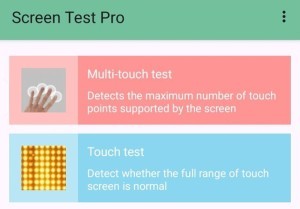
- Sentuh bagian yang diperlukan untuk mengetesnya
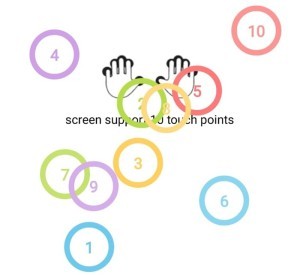
- Atau Touch Test ketika ingin menguji titik mana saja yang dapat merespon sentuhan jari.
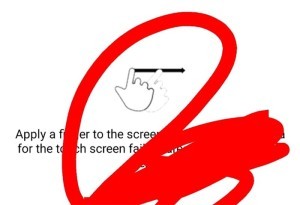
Perlu dicatat bahwa menu Multi-touch Test ini kamu dapat menyentuhkan semua jari di tangan untuk menguji tingkat respon layar ponsel TECNO. Pada saat tertulis 10 sentuhan jari, maka berarti layar perangkat baik-baik saja karena dapat mendeteksi multi sentuhan.
Sementara pada menu Touch Test kamu dapat menyentuh dan menggeser jari ke seluruh area layar. Nantinya jika area yang disentuh berwarna merah, maka menandakan bahwa layar dalam kondisi yang normal.
Kamu pun dapat mengunjungi service center resmi TECNO dari lokasi terdekat ketika layar dirasa mengalami masalah. Nantinya teknisi akan menangani layar dan menggantinya dengan komponen baru apabila kerusakannya benar-benar parah.












Tinggalkan Komentar